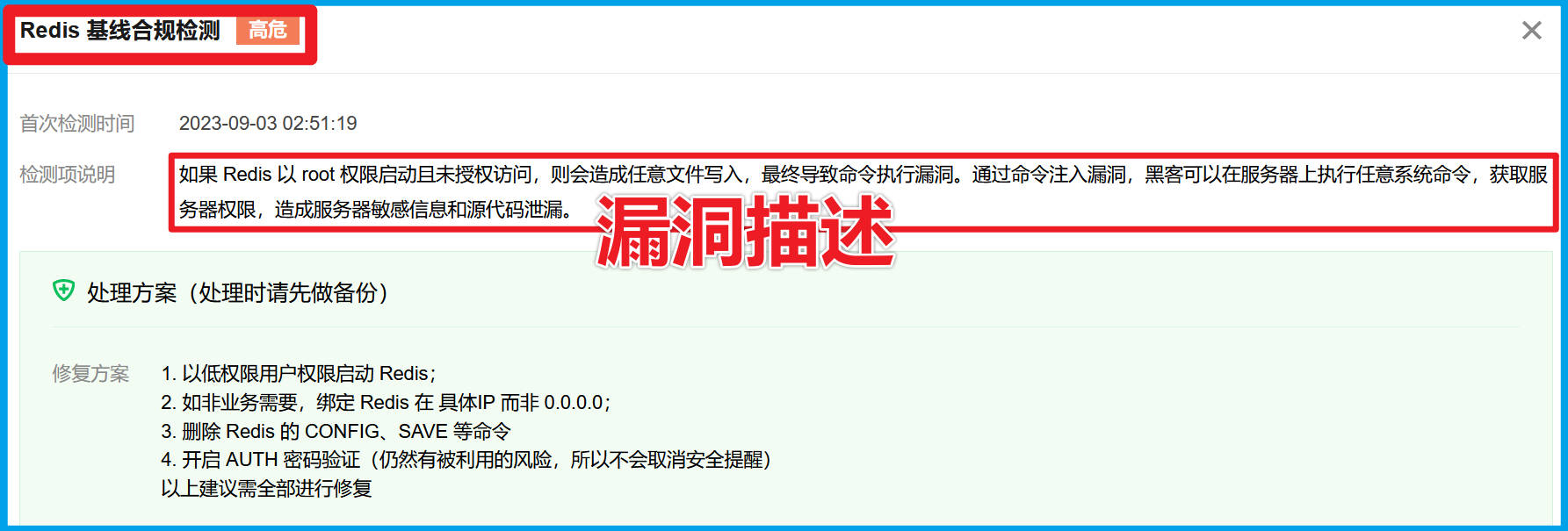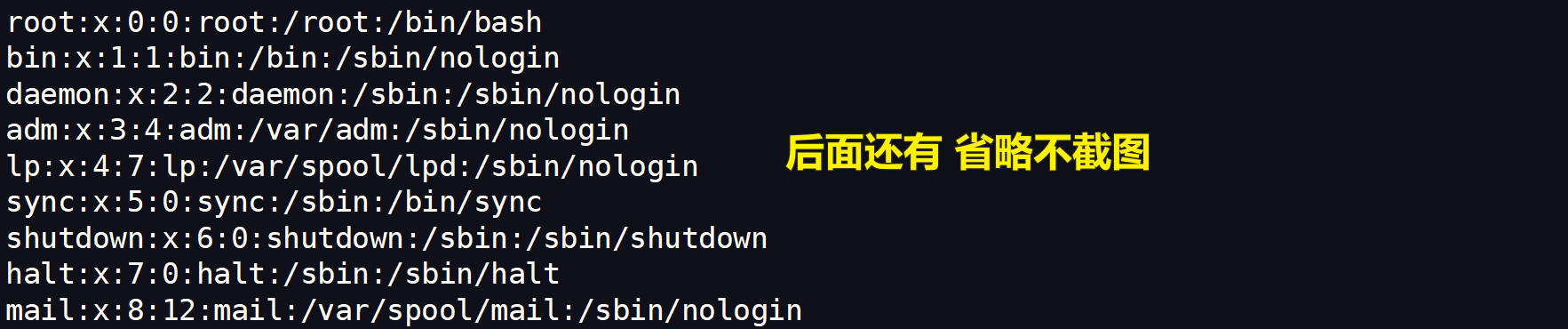🎄修改主机名
Linux版本
CentOS 7.6
概述
❓ 为什么要修改主机名?因为初始化的Linux主机的主机名一般是随机系统命名 没有亲和感 将其命名为自己的昵称 工作起来会有亲切感和归属感
🍭 见下图 我将自己的Linux名改为自己的昵称 看着非常亲切和舒适~
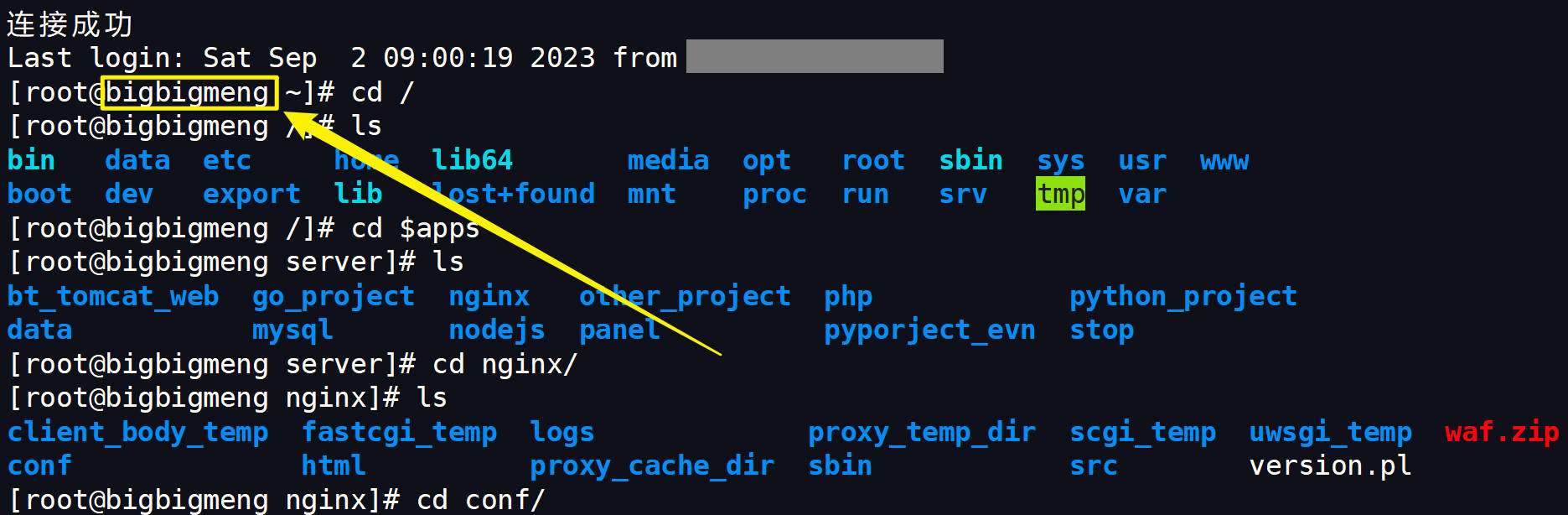
修改步骤
1️⃣ 执行下面的命令
sudo hostnamectl set-hostname <NEW_HOSTNAME>
比如 我的主机名要修改为bigbigmeng就这样修改
sudo hostnamectl set-hostname bigbigmeng
如果是root用户在执行操作 就可以不用带上sudo
2️⃣ 修改/etc/hosts文件
上面的命令执行完 还需要将修改/etc/hosts文件的ip地址和域名的映射
-> 执行 vi /etc/hosts进行修改
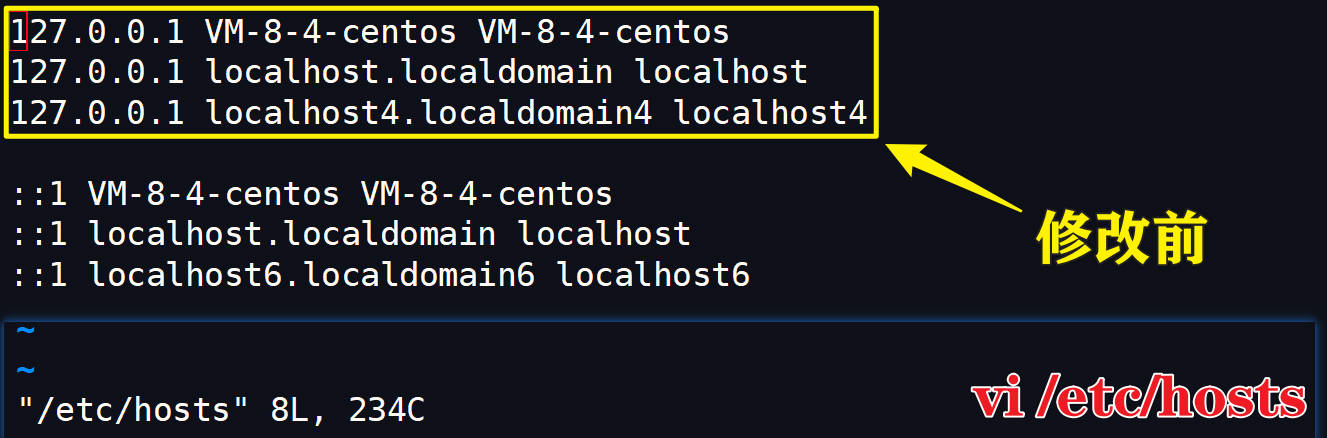
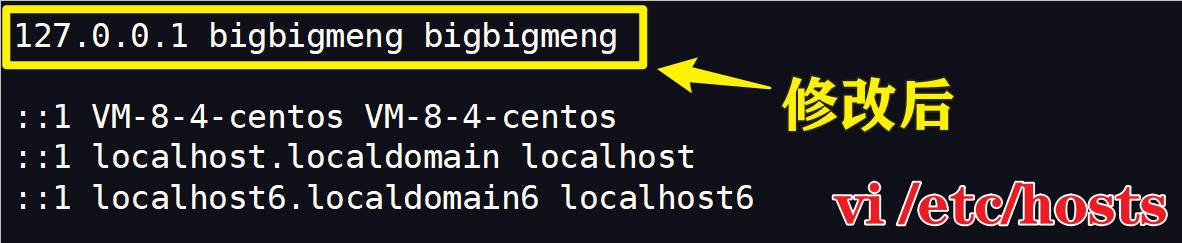
然后关闭远程登录 重新登录 即可看到修改后的主机名
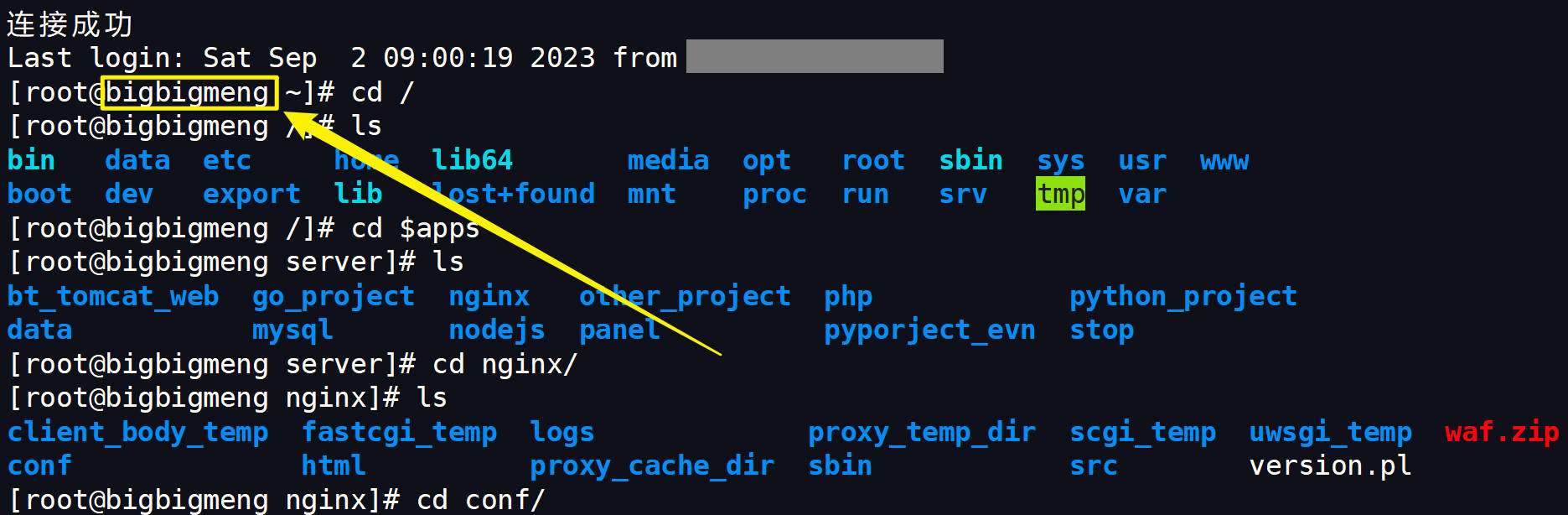 ✨完美
✨完美
🎄添加用户并赋予权限
概述 此前 我为了方便 在Linux服务器一直使用的是root用户来进行所有的操作 直到云服务器警示有漏洞 我才明白Linux为什么要创建另外的用户来执行特定的操作(之前学习大数据的时候就是要创建hadoop用户来执行相关的操作)这一些都是为了:增强安全性
🍭添加新用户 useradd USER_NAME 并修改密码
BAD PASSWORD只是一个提示 我重新设置了一个8位的密码
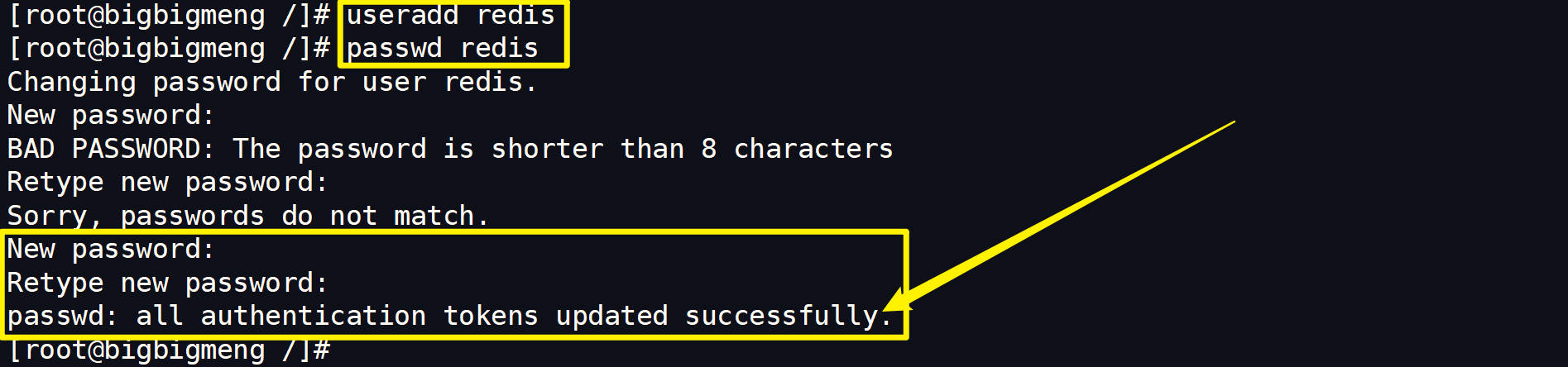
🍭赋予redis用户权限
chown -R redis:redis /usr/local/bin 指定redis用户是/usr/local/bin的持有者 这样定义以后root也不能执行redis的相关命令了
chmod 777 /export/server/redis 指定所有的用户皆可对/export/server/redis目录下的文件执行读写执行(rwx)操作

🍭以redis用户重新启动redis
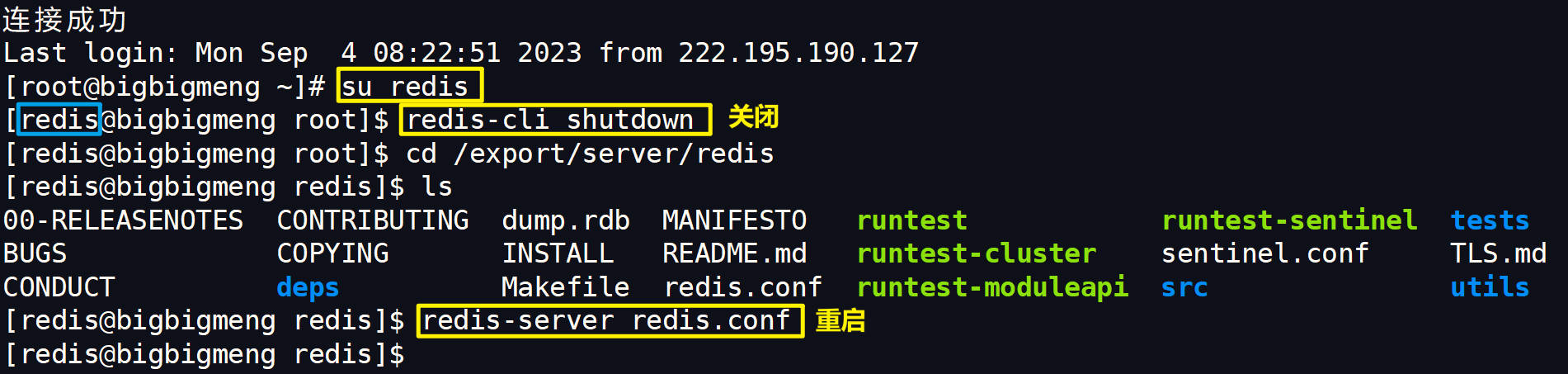
✨漏洞警告消除!

/etc/passwd文件
Linux系统中的每个用户都在/etc/passwd文件中有一个对应的记录行,它记录了这个用户的一些基本属性。
这个文件对所有用户都是可读的。我的服务器上它的内容如下:
🎄vim的使用
🍭设置行号 :模式下set nu

🍭光标跳到到文件的末尾 命令模式下 G
🍭光标跳到到文件的首行 命令模式下 gg
🍭删除单行 命令模式下 dd
🍭翻页读文件(向下翻页) 命令模式下 Ctrl + f 键 f 的英文全拼为 forward 向前
🍭翻页读文件(向上翻页) 命令模式Ctrl + b 键 b 的英文全拼为 backWard 向后
🍭复制n行并追加在光标处 命令模式下nyy + p键 p 的英文全称是 paste 粘贴

🎄ssh配置
为用户"jin"在Linux上创建SSH配置,按照以下步骤进行操作:
-
使用root或者具有sudo权限的用户登录到Linux系统。
-
打开终端,并切换到root用户或以root权限运行命令。
-
创建一个.jin目录来存储用户jin的SSH配置文件。在终端中运行以下命令:
mkdir /home/jin/.ssh -
确保.jin目录的权限正确设置为用户jin的所有者。运行以下命令:
chown jin:jin /home/jin/.ssh -
切换到jin用户。运行以下命令:
su - jin -
在.jin目录中创建一个名为"authorized_keys"的文件,该文件将用于存储允许连接到该用户的公钥。运行以下命令:
touch /home/jin/.ssh/authorized_keys -
设置"authorized_keys"文件的权限。运行以下命令:
chmod 600 /home/jin/.ssh/authorized_keys -
将您自己的公钥添加_keys"文件中。您可以使用文本编辑器打开该文件,并将您的公钥复制粘贴到其它新的一行。您可以使用以下命令来打开文件:
nano /home/jin/.ssh/authorized_keys -
保存并关闭文件。
完成以上步骤后,用户"jin"应该具有自己的SSH配置。现在,您可以使用用户jin的用户名和相关私钥进行SSH连接。请记住,您将继续作为root或具有sudo权限用户的身份执行上述命令。